크롬 노란색 자동완성 오류 해결하기 / 입력기 변경, 삭제
- 컴퓨터 이야기/윈도우 관련
- 2021. 4. 22.

얼마전에 크롬을 사용하면서 가끔씩 오류가 났습니다. 크롬을 사용시 검색창에 글자를 입력하고 지웠다가 다시입력하려면 노란색으로 글씨 배경이 칠해지면서 스페이스 바를 누르면 지웠던 글씨가 나오면서 마치 자동완성처럼 지워도 스페이스 바를 누르면 다시 나오는 오류가 생겼습니다.

이런식으로 검색창에 검색하려고 해도 자동완성때문에 제대로 검색할 수 없는 현상이 발생합니다. 크롬을 종료하고 다시키면 다시 돌아오긴 하지만 가끔씩 저 오류가 걸릴 때도 있어서 크롬의 개인정보랑 기록도 다 지워봐도 얼마지나지 않아 또 오류가 발생하더군요.
그렇게 사용하다가 가만히 보니까 오류가 한글입력기가 한컴입력기 일 때만 이런오류가 발생한다는 걸 알았습니다. 그래서 한컴입력기에서 Microsoft 입력기로 바꾸니 바로 입력 오류가 사라졌습니다.
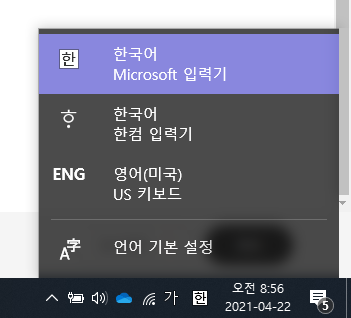
한컴입력기는 한글과 컴퓨터에서 제공하는 한컴오피스의 한글을 설치하면 같이 설치되는 입력기입니다. 이 한컴 입력기를 검색해보니 오류가 많다고 이미 글들이 많이 있었습니다.
어쨌든 본론으로 들어와서 크롬의 노란색 자동완성 오류를 고치고 싶다면 사용중인 입력기를 Microsoft 입력기로 변경하면 오류는 바로 사라집니다.

입력기를 변경하는 방법은 많은데 작업표시줄 우측하단에 보면 입력기 아이콘이 네모낳게 있습니다. 이 입력기 아이콘을 선택해서 입력기를 변경하거나 단축키로는 Alr + Shift 또는 Win + Space 를 누르면 입력기를 변경할 수 있습니다.
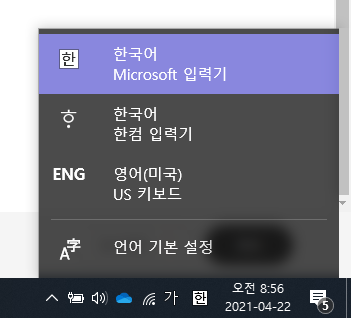
위 사진처럼 입력기 아이콘을 누르면 사용가능한 입력기가 나오고 원하는 언어 입력기를 선택할 수 있습니다.
나는 "아예 한컴 입력기를 지워버리고 싶다" 라고 생각한다면 다음의 방법으로 입력기를 지울 수 있습니다.

윈도우10 설정에서 시간 및 언어 항목을 클릭합니다.
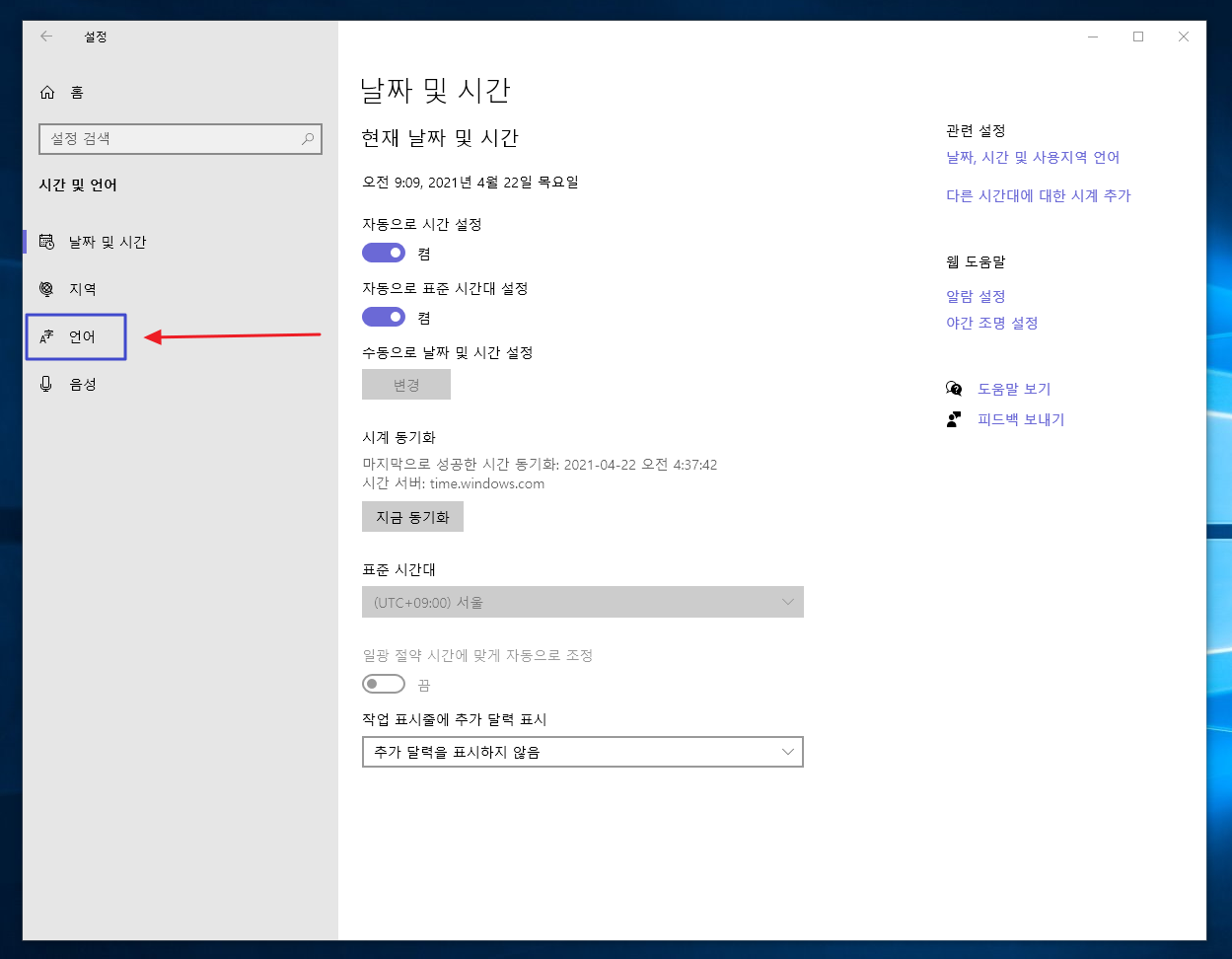
좌측에 언어 탭을 클릭합니다.

하단에 한국어를 클릭하고 옵션을 클릭합니다.

키보드에 한컴 입력기를 선택합니다.
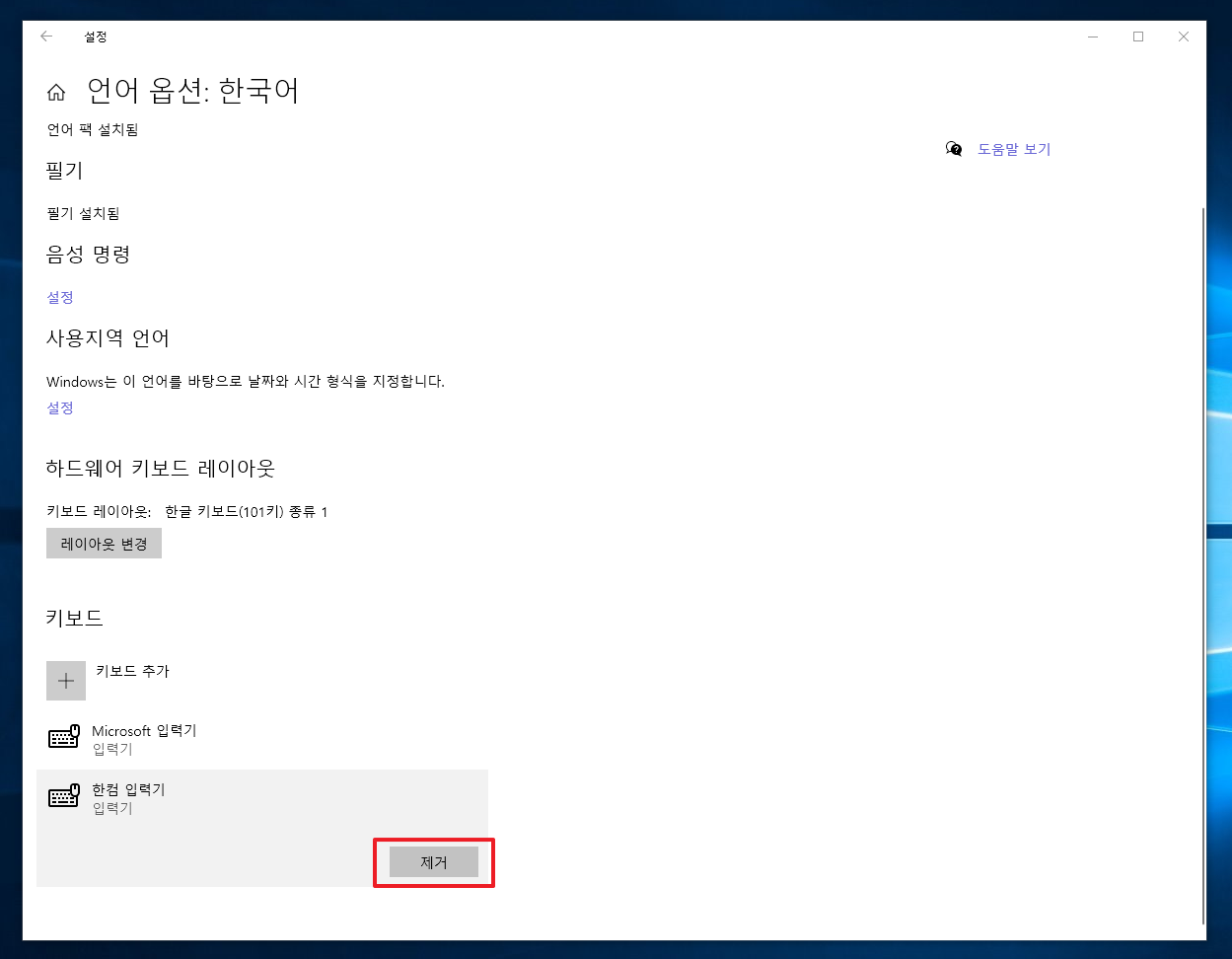
마지막으로 제거 버튼을 누르면 한컴 입력기가 사라집니다.
이렇게 한컴 입력기를 제거하게 되면 Microsoft 입력기만 사용하게 되므로 한컴 입력기로 생기는 오류로 자유로워질 수 있습니다.
'컴퓨터 이야기 > 윈도우 관련' 카테고리의 다른 글
| [윈도우11] 시작 메뉴(작업표시줄) 왼쪽으로 이동하기 (0) | 2022.06.05 |
|---|---|
| [윈도우11] 윈도우 설정 앱 등의 화면 색감이 변하는 문제 해결하기 (0) | 2022.06.04 |
| [윈도우10/11] 노트북(또는 내장그래픽 / 외장그래픽 동시 사용) 듀얼모니터 사용 시 크롬 동영상 프레임 드랍, 렉 문제 해결 (1) | 2022.05.03 |
| 윈도우10/11 기본 그래픽 프로세서 변경하기 (2) | 2022.04.23 |
| 윈도우10 키보드 레이아웃 변경하기 한영키 변환 101/103/106키 변경 (5) | 2019.11.21 |
| 윈도우10 1903 버전 RAW 파일 미리보기 RAW Image Extension (0) | 2019.06.06 |
| 윈도우10 설정에서 Windows.old 폴더 손쉽게 삭제하기 (0) | 2018.01.23 |
| 윈도우 10 컴퓨터(노트북)로 와이파이 만들기 (2) | 2017.12.16 |